Reklama
Upozornenia môžu byť veľmi užitočné - uistite sa, že vám nikdy neunikne e-mail, správa alebo pripomienka. Na druhej strane len veľmi málo ľudí má problém s nastavením správnych upozornení svojich inteligentných zariadení. To znamená, že dôležité veci sú utopené v mori reklamy a nedôležité aktualizácie Pinterestu.
Notebooky boli v bezpečí pred problémom, ale to sa začína meniť. Spoločnosť Microsoft s nimi zaviedla (uznávané) univerzálne centrum oznámení Vydanie systému Windows 10 Deň vydania Windows 10: Všetko, čo potrebujete vedieťFinálna verzia systému Windows bude vydaná 29. júla, ale veľa vecí zostáva nejasných. Zostavili sme odpovede na najčastejšie otázky týkajúce sa systému Windows 10 a jeho vydania. Čítaj viac , a teraz spoločnosť Google uvádza na trh aj svoje Chromebooky.
Tu sa pozrieme na to, ako efektívne spravovať upozornenia Chromebooku.
Úplne deaktivujte upozornenia
Niekedy je potrebné deaktivovať všetky upozornenia. Možno preto, že sa snažíte sústrediť na dôležitý pracovný projekt, možno preto, že chcete
chill out s YouTube Objavte zvuk prírody na YouTubePríroda je najlepší liek. Prírodné zvuky môžu znižovať úzkosť, stres a bolesť. Ak počúvate hudbu na YouTube počas práce alebo robíte domáce práce, urobte z prírody aj súčasť svojho dňa. Čítaj viac a zabudnúť na okolitý svet, alebo možno preto, že sa snažíte zabrániť Asistentovi Google, aby vám hovoril o skóre v športovej hre, ktorú ste si neskôr pozreli.Našťastie spoločnosť Google uľahčila deaktiváciu všetkých upozornení.
Jednoducho prejdite na oznamovacie pole v pravom dolnom rohu obrazovky a kliknite naň. Dostanete všetky svoje oznámenia, ktoré ešte neboli zúčtované.
Pod zoznamom oznámení sa zobrazia tri ikony. Jeden z nich vyzerá ako ozubené koleso, jeden pozostáva z troch vodorovných čiar a jedným z nich je obraz zvončeka s diagonálnou čiarou.
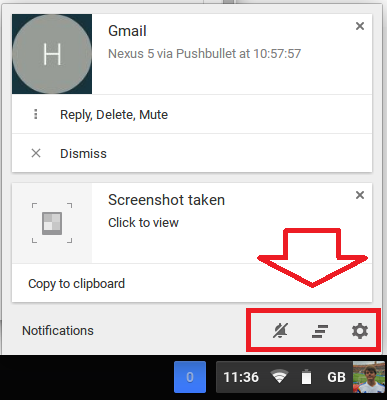
Kliknite na zvonček a uvidíte, že sa zmení na oranžovú. To je všetko! Odteraz nebudete dostávať žiadne upozornenia, až kým ich neaktivujete (čo môžete urobiť opätovným kliknutím na zvonček a jeho otočením späť na sivú farbu).
(Rada - pole s upozorneniami sa zobrazí iba v prípade, že máte k dispozícii prečítané alebo neprečítané upozornenia. Ak ste všetky existujúce oznámenia vymazali kliknutím na tri vodorovné čiary, môžete ľahko vytvoriť nové pomocou snímky obrazovky (podržte CTRL a F5 / CTRL a tlačidlo Windows).
Spravovať upozornenia jednotlivých aplikácií
Niektoré aplikácie vás nadchnú viac ako iné. Podobne sú oznámenia niektorých aplikácií dôležitejšie ako iné. Vždy sa chcete uistiť, že ste dostali upozornenie na nové e-maily, ale viete, že vaše Textový editor Chromebooku Štyri z najlepších textových editorov pre váš ChromebookChýba vám jednoduchý textový editor v operačnom systéme Chromebooku? Aj keď spoločnosť Google zrušila svoju natívnu aplikáciu, stále existujú alternatívy. Čítaj viac aktualizovaný na najnovšiu verziu je menej dôležitý.
Našťastie Chromebooky poskytujú jednoduchý spôsob, ako oddeliť dôležité veci od nevyžiadanej pošty.

Ešte raz budete musieť ísť k svojmu pole oznámení v pravom dolnom rohu. Ak to nevidíte, postupujte podľa vyššie uvedenej rady.
Namiesto kliknutia na zvonček, tentokrát musíte kliknite na ikonu ozubeného kolieska. Umožní vám prístup k nastaveniam Centra upozornení.
Zobrazí sa zoznam všetkých aplikácií, ktoré ste nainštalovali do svojho zariadenia. Ak chcete zabrániť tomu, aby vám určitá aplikácia zasielala aktualizácie, jednoducho zrušte začiarknutie políčka vedľa nej.
Majte na pamäti, že niektoré aplikácie sa oplatia nechať aktivované vzhľadom na to, ako často vás škodia.
Spravovať upozornenia webových stránok
V prehliadači Chrome 42 spoločnosť Google konečne zaviedla upozornenia webových stránok do prehliadača Chrome a následne do Chromebookov. Bola to súčasť tej istej aktualizácie, ktorá bola povolená Dropbox a OneDrive budú integrované do aplikácie Súbory Ako získať prístup k súborom Dropbox a OneDrive na ChromebookuTeraz je možné ľahko integrovať svoje účty OneDrive a Dropbox priamo do aplikácie, čo vám umožní prezerať vaše súbory bez toho, aby ste museli používať príslušných webových klientov. Čítaj viac a do Spúšťača aplikácií priniesli aktualizácie Google a upozornenia o počasí.
V praxi táto nová funkcia umožňuje všetkým webovým stránkam posielať vám upozornenia priamo na plochu, aj keď v tom čase prehliadač Chrome nie je spustený. Upozornenia nie sú automaticky povolené - keď navštívite web, ktorý ich prvýkrát podporuje, na obrazovke sa zobrazí výzva s otázkou, či ich chcete zapnúť.
Poplatky viedli stránky ako eBay, Facebook a Pinterest, ale teraz sa každý deň zapájajú nové weby. Môže sa rýchlo stať ohromujúcou.
Na Chromebooku ich možno spravovať v súčasnosti v nastaveniach prehliadača - hoci rôzne prehľady naznačujú, že sa to v budúcich zostavách pravdepodobne zmení. Otvorte prehliadač Chrome a vpravo hore kliknite na tri vodorovné čiary. Potom kliknite na tlačidlo OK Nastavenia> Zobraziť rozšírené nastavenia> Nastavenia obsahu> Upozornenia.
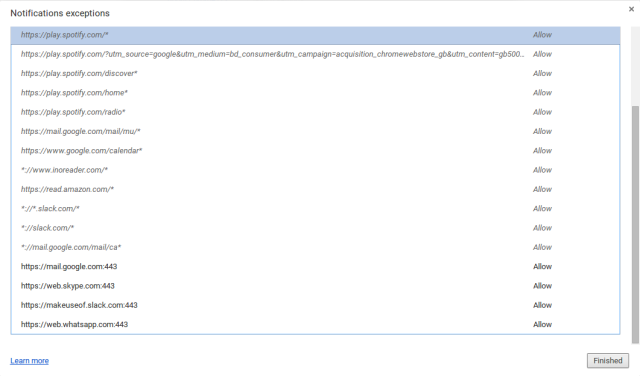
Potom si môžete vybrať, či chcete povoliť všetkým webovým stránkam zobrazovať svoje upozornenia, blokovať ich zobrazovanie všetkým webom, alebo ich ručne spravovať.
Iné alternatívy notifikácie
Tieto nové zmeny odrážajú jasnú vôľu spoločnosti Google priblížiť prostredie Android a Chromebook. Napriek tomu by ste však ešte stále chceli zakázať všetky ponuky upozornení spoločnosti Google a namiesto toho použiť vlastnú aplikáciu tretej strany.
Zakryli sme sa niektoré z alternatív Pushbullet stavia váš Android a PC na rovnakú vlnovú dĺžkuZistite, ako môžete svoju Android dokonale synchronizovať s počítačom - posuňte oznámenia svojho telefónu na plochu, zdieľajte súbory a ešte oveľa viac! Čítaj viac v minulosti veľmi podrobne. Dvaja z najlepších sa všeobecne považujú za Pushbullet a AirDroid.
Obidve budú zdieľať upozornenia vášho systému Android priamo s Chromebookom (a akýmkoľvek iným počítačom) a ponúkajú množstvo ďalších funkcií, ako je zdieľanie súborov a chat.
Páči sa vám nové nastavenie Chromebooku?
Aký je váš názor na nové centrum upozornení Chromebooku? Páči sa ti to? Považujete to za užitočné alebo nechávate všetko zakázané celý čas?
Radi by sme vás počuli. Dajte nám vedieť vaše myšlienky a spätnú väzbu v nižšie uvedených komentároch.
Dan je britský vysťahovalec žijúci v Mexiku. Je výkonným editorom pre sesterskú stránku MUO Blocks Decoded. V rôznych časoch pôsobil ako sociálny redaktor, kreatívny redaktor a finančný editor pre MUO. Nájdete ho, ako každý rok putuje po výstavnej ploche v CES v Las Vegas (PR ľudia, oslovte!) A robí veľa pozaďových webov…